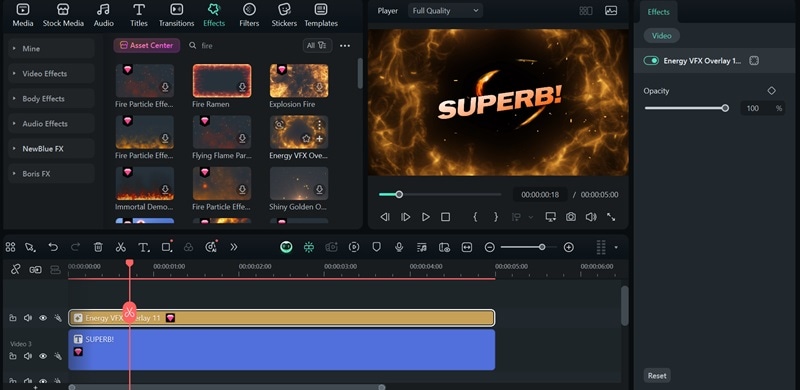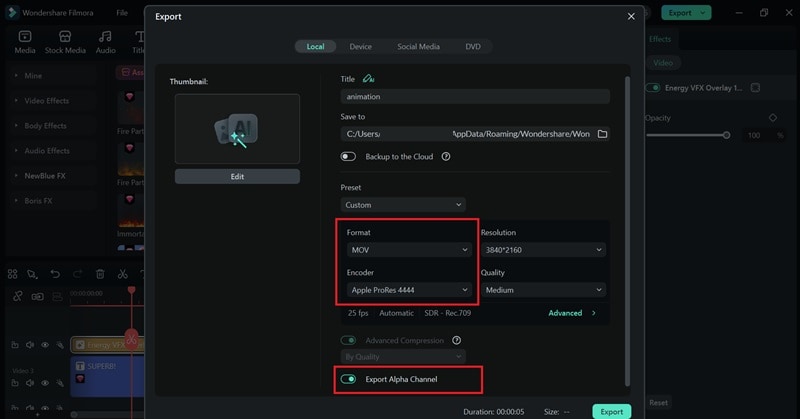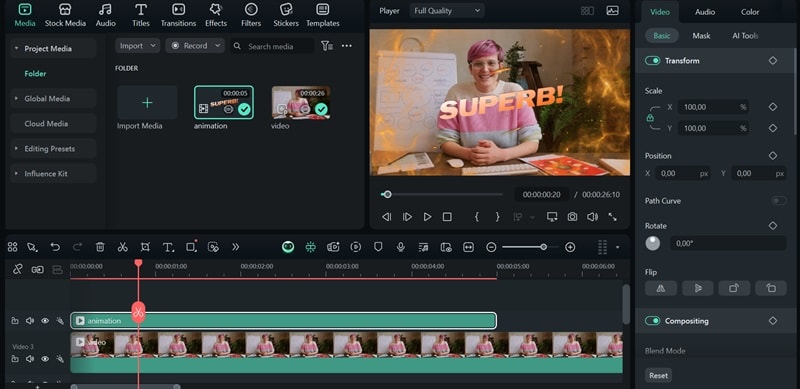快速了解阿爾法通道(Alpha Channel)
在 PNG 圖片或分層影片素材中,透明背景效果的實現,仰賴阿爾法通道(Alpha Channel)技術。它用於定義影像或影片中的透明區域,使得圖像可以無縫疊加於不同背景上,避免出現明顯邊緣或色塊,提升視覺整合度。
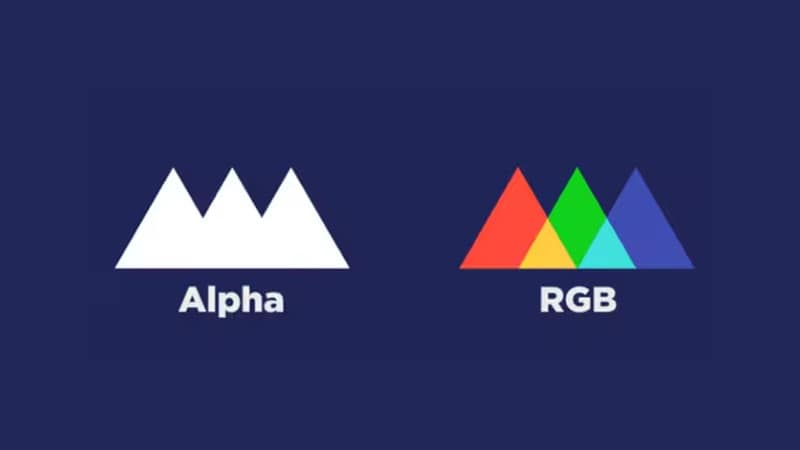
阿爾法通道是影像與影片檔案中,專門儲存透明度資訊的獨立通道,與色彩資料分離。
在影像處理與影片剪輯中,阿爾法通道是繼紅(Red)、綠(Green)、藍(Blue)三色通道之外的第四層資料,構成 RGBA 色彩空間。其透明度值範圍介於 0 至 255 之間,其中 0(黑色)代表完全透明,255(白色)代表完全不透明,中間的灰階值則對應不同程度的半透明效果。
阿爾法通道的類型
影像與影片製作中,阿爾法通道主要分為兩大類型:直通式阿爾法(Straight Alpha)與預乘式阿爾法(Premultiplied Alpha,又稱整合阿爾法):
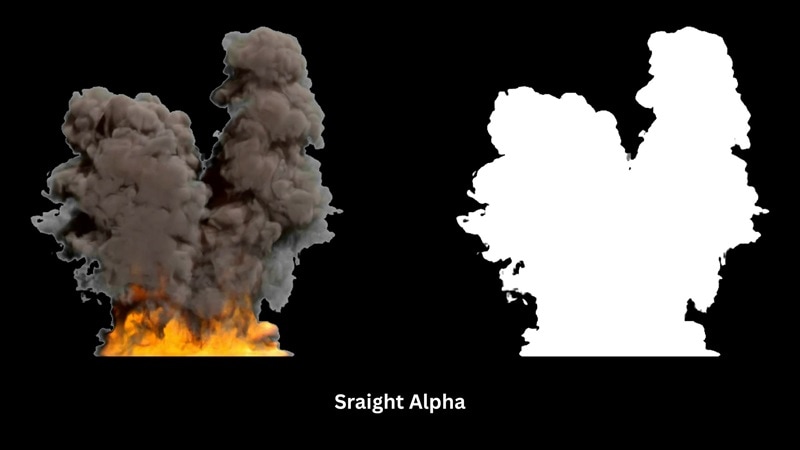
直通式阿爾法
直通式阿爾法將透明度資訊獨立於 RGB 色彩通道之外儲存。此種格式僅於支援直通式阿爾法的軟體中能完整呈現,部分情況下邊緣可能會顯得銳利或出現鋸齒狀現象。
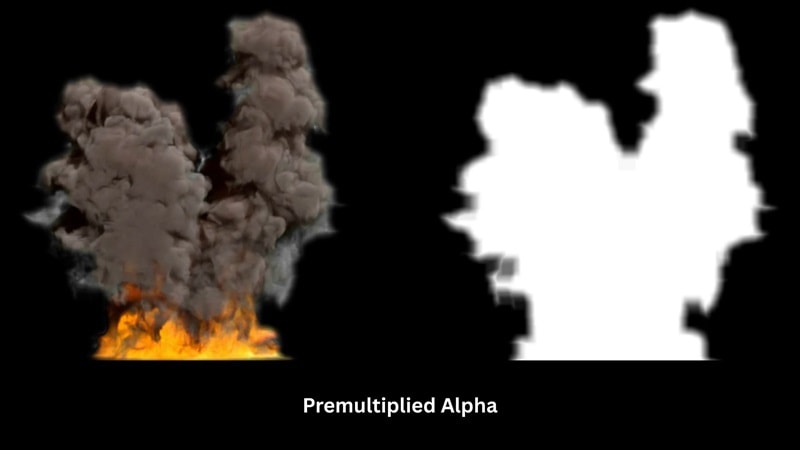
預乘式阿爾法
預乘式阿爾法將透明度資訊與色彩通道合併,直接內嵌於 RGB 通道中。此方法使半透明像素帶有一定色偏,且邊緣色彩較為柔和,但可能導致影像略顯偏暗。
正確選擇阿爾法通道的關鍵性
若將預乘式阿爾法檔案誤當成直通式阿爾法處理,半透明區域往往會出現暗色或黑色偏差,導致畫面失去光澤感。反之,若將直通式阿爾法檔案當作預乘式阿爾法匯入,邊緣可能過度明亮,造成元素輪廓縮小或消散,影響視覺完整性。
常見且支援阿爾法通道的檔案格式:
| 檔案格式 | 類型 | 最佳應用場景 |
| PNG | 圖片 | 用於匯出具透明背景的圖像,或應用於智慧去背及無底圖商標 |
| MOV (ProRes 4444) | 影片 | 專業影像剪輯與視覺特效製作流程的首選格式 |
| WebM | 影片 | 適合用於網頁或使用者介面動畫中,作為輕量級的透明影片元素 |
應用場景 - 阿爾法通道在影片製作的運用
理解阿爾法通道的核心作用後,你會發現它在影片剪輯的幕後扮演著不可或缺的角色。剪輯師透過阿爾法通道,有效整合多重視覺元素,避免產生明顯邊框或背景干擾,讓影片層次更為細膩且自然。這項技術廣泛應用於素材疊加、圖像合成與背景去除等多種場景。
阿爾法通道典型應用範例
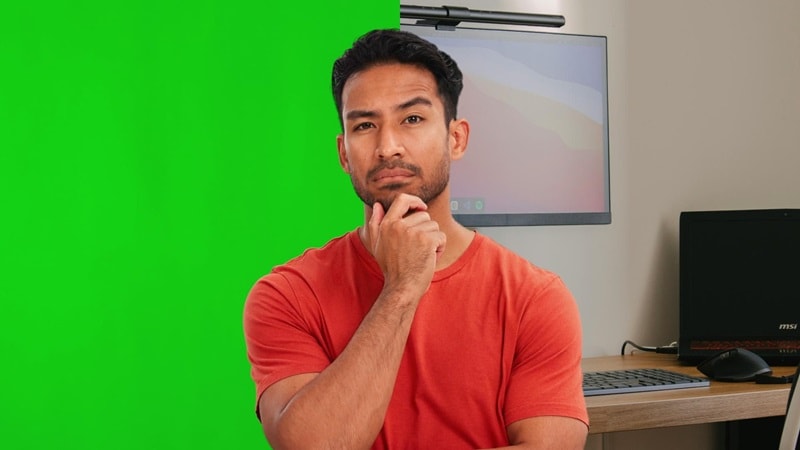
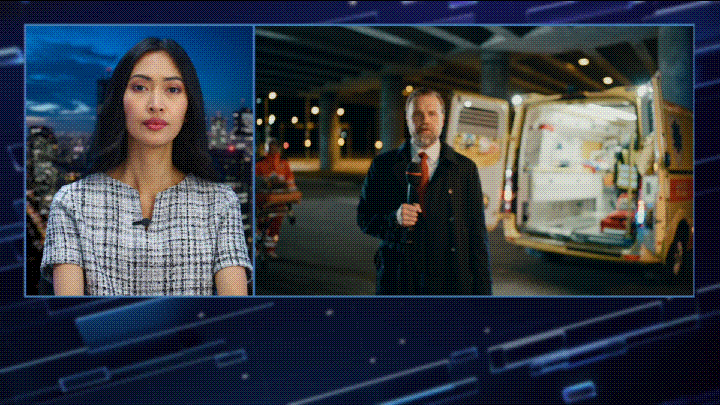
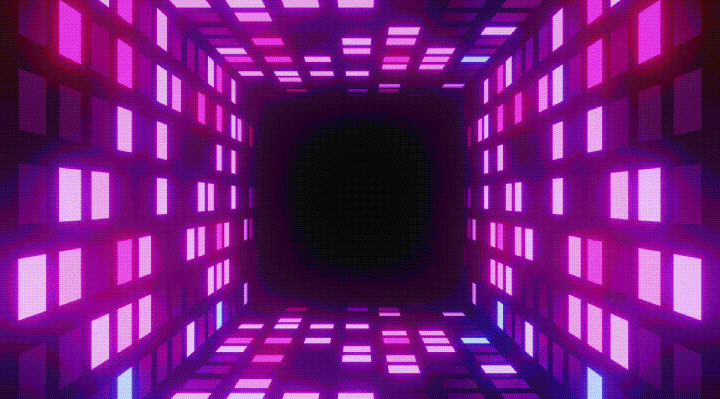
實務操作 — 如何使用阿爾法通道
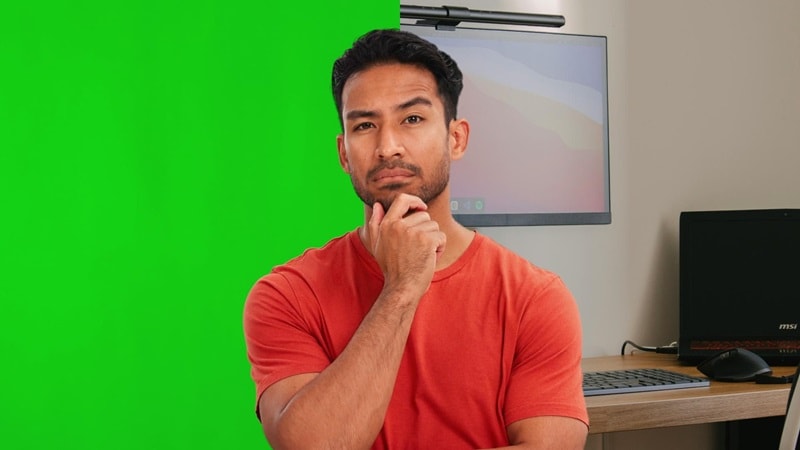
綠幕合成(色鍵技術)
阿爾法通道是色鍵技術的核心,用於替換綠色或藍色背景,將主體完美融入不同影像或影片中。這項技術廣泛應用於氣象預報、電影視效製作,以及 TikTok 和 YouTube 創作者將自己置入多元場景的需求。
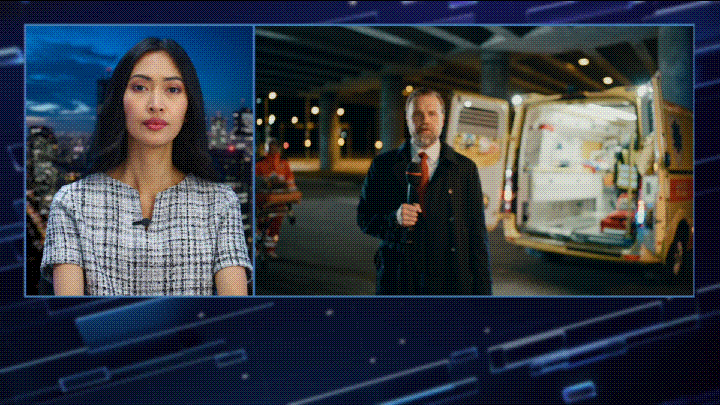
動態圖像與覆疊效果
文字動畫、字幕條、商標標誌與視覺特效常以帶有透明背景的格式輸出,透過阿爾法通道直接疊加於任何影片畫面,避免產生實心背景,提升整體視覺質感與專業度。
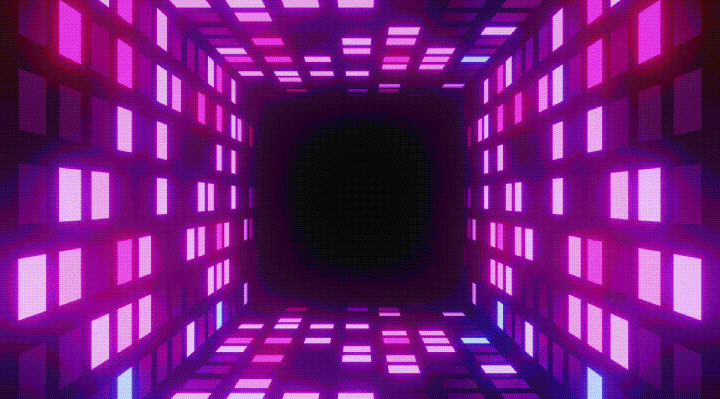
分層合成
針對視覺特效複雜的專案,如電影預告片與音樂影片,多層次的影像疊加必不可少。阿爾法通道讓剪輯師能跳脫遮罩與裁切的繁瑣流程,直接將多重素材精準合成,達到高水準的視覺呈現。
了解阿爾法通道的原理後,即可進入實際應用階段。透過像是 Wondershare Filmora 這類工具,你能輕鬆製作具透明背景的動畫、標題與圖像元素,並在不同專案間靈活重複利用。
在 Filmora 中運用阿爾法通道的步驟如下:
步驟一
建立動畫專案並製作內容:開啟 Filmora,建立新專案,加入欲輸出的圖像、文字或動畫素材。為確保背景透明,建議使用綠幕去背功能移除純色背景。
步驟二
啟用阿爾法通道並匯出影片:動畫製作完成後,點選「匯出」。選擇格式為「MOV」,編碼器設定為「Apple ProRes 4444」。務必勾選「匯出 Alpha 色板」選項,以保留影片的透明背景。最後點按匯出開始渲染。
步驟三
將透明影片匯入並疊加背景:開啟新專案或既有專案,將匯出的透明影片素材匯入媒體庫,並拖曳至主要影像軌道之上,完成疊加作業。